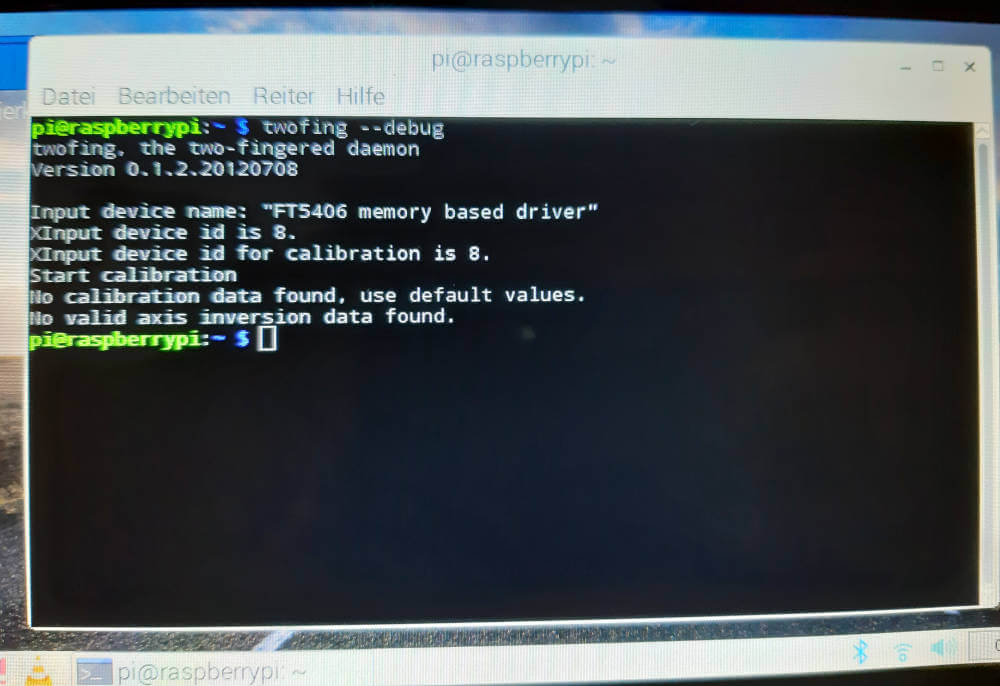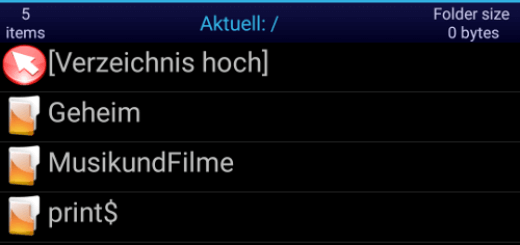Raspberry Pi Touchscreen Rechtsklick
Ich zeige euch wie man den Raspberry Pi Touchscreen Rechtsklick konfiguriert. Im letzten Teil haben wir bereits gesehen, dass man ohne Rechtsklick und Bildschirmtastatur Raspbian Linux rein über den Touchscreen nicht steuern kann. Mit etwas Aufwand ist es möglich auch die zweite Maustaste zu emulieren.
Raspberry Pi Touchscreen Rechtsklick
Raspbian Linux ohne Rechtsklick ist mühsam. Am Desktop gibt es einige Funktionen die ohne gar nicht zu nutzen sind. Beispielsweise das Umschalten der Audioausgabe zwischen HDMI, Klinkenausgang und Bluetooth. An solchen Details merkt man schnell, dass sich Raspbian Linux zwar über Toucheingabe steuern lässt, dafür jedoch nicht optimiert ist. Wir müssen nun eine zusätzliche Software installieren und konfigurieren.
Installation
Die Software die wir nun für den Rechtsklick nutzen wollen heißt twofing. Die Software muss von einer externen Quelle heruntergeladen, compiliert und installiert werden. Dazu gehen wir wie folgt vor. Falls noch nicht vorhanden müssen wir am Raspberry Pi alles notwendige installieren um Software compilieren zu können. Das geht mit folgendem Kommando:
sudo apt-get update && sudo apt-get install build-essential libx11-dev libxtst-dev libxi-dev x11proto-randr-dev libxrandr-dev
In den nächsten folgenden Kommandos laden wir die Software, extrahieren das Archiv und starten das Erstellen und Installieren der Software.
wget http://plippo.de/dwl/twofing/twofing-0.1.2.tar.gz tar -xvzf twofing-0.1.2.tar.gz cd twofing-0.1.2 make && sudo make install
Nach einem Neustart sollte der Daemon nun laufen und man kann im besten Fall bereits mit dem Touchscreen das Kontextmenü öffnen.
sudo reboot
Probleme
Bei mir hat das mit dem aktuellen Raspbian Linux nicht funktioniert. Nach dem Neustart hat sich auf den ersten Blick gar nichts verändert. Über die Konsole kann man nun mit den Befehl
twofing --debug
debuggen. Bei der Ausführung zeigt das Programm mehr oder weniger hilfreiche Meldungen an. In meinem Fall:
Die Meldung No valid axis inversion data found. zeigt uns, dass es vermutlich einen Datenfehler gibt. Möglicherweise eine falsche Konfiguration. No calibration data found, use default values. lässt zumindest auf so etwas schließen. Doch was nun?
Bei dem Problem handelt es sich um einen Fehler im Code. Dank Google bin ich zu der Lösung gekommen. In der Datei twofingemu.c muss man die Zeile 1036 wie folgt ändern:
readCalibrationData(0);
Nun nochmals neu compilieren und installieren. Danach funktioniert der Rechtsklick am Touchscreen.
Fazit
Der Raspberry Pi Touchscreen Rechtsklick funktioniert dank externer Software. Ich hatte bei der Installation so meine Probleme und musste sogar eine Anpassung am Source Code machen. Die Lösung funktioniert, ist aber keine Gute. Twofing wurde auf Github zuletzt 2012 geändert, ist also ein inaktives Projekt. Es ist davon auszugehen, dass mit Updates vom Betriebssystem auch neue Probleme entstehen werden, die keiner mehr lösen wird.
War meine Anleitung hilfreich? Wofür benötigt ihr unbedingt einen Rechtsklick?